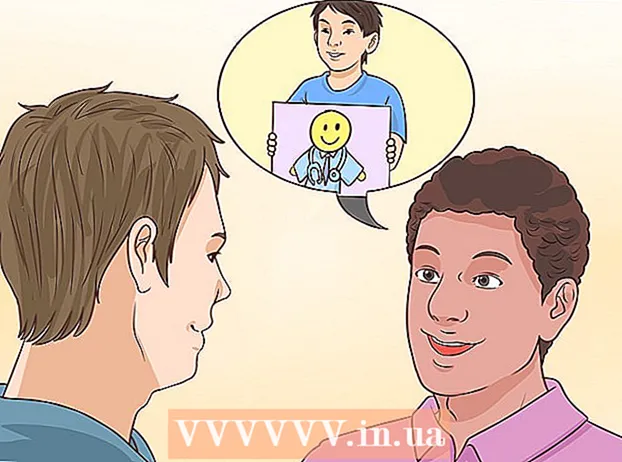Autor:
Marcus Baldwin
Loomise Kuupäev:
22 Juunis 2021
Värskenduse Kuupäev:
1 Juuli 2024

Sisu
- Sammud
- Meetod 1 /4: pange telefon helistama rakenduse abil
- Meetod 2/4: helistamine teisest telefonist
- Meetod 3/4: helina kontrollimine nutitelefonis
- Meetod 4/4: jälgimisteenuse seadistamine
- Näpunäiteid
Telefoni kaotamine võib tõsiselt ohustada teie teabe turvalisust. Telefoni saab kasutada isegi sõpradega nalja tegemiseks. Sõbrad aga tunnevad, et neile helistab tuttav inimene, kellega neil on vaja rääkida. Lisaks ei tee paha telefoni helina helitugevuse reguleerimine. Telefoni seadetes saate muuta palju võimalusi, kasutada kolmanda osapoole rakendusi ja teha õigeid toiminguid.
Sammud
Meetod 1 /4: pange telefon helistama rakenduse abil
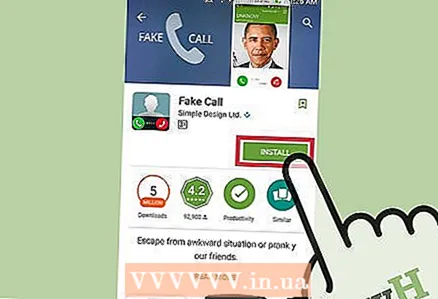 1 Laadige rakendus alla oma mobiilseadme jaoks. Erirakenduste abil saate teeselda, et keegi teile helistab. Avage oma iPhone'is, Androidis või muus nutitelefonis rakenduste pood ja sisestage otsingumootorisse fraas "võltskõne". Otsingutulemustes kuvatakse nii tasuta kui ka tasulisi rakendusi. Lugege kindlasti arvustusi, et näha, millised rakenduse funktsioonid teile kõige paremini sobivad, kuna iga rakendus pakub erinevat teenust.
1 Laadige rakendus alla oma mobiilseadme jaoks. Erirakenduste abil saate teeselda, et keegi teile helistab. Avage oma iPhone'is, Androidis või muus nutitelefonis rakenduste pood ja sisestage otsingumootorisse fraas "võltskõne". Otsingutulemustes kuvatakse nii tasuta kui ka tasulisi rakendusi. Lugege kindlasti arvustusi, et näha, millised rakenduse funktsioonid teile kõige paremini sobivad, kuna iga rakendus pakub erinevat teenust. - Kui soovite, võite leida naljakaid telefonirakendusi erinevate kuulsuste, tegelaste ja teiste tuntud inimeste häältega. Need rakendused ei paku sama mitmekülgsust kui tavalised võltskõnerakendused, kuid need sobivad suurepäraselt mitmesuguste temaatiliste sündmuste jaoks, nagu pühad ja sünnipäevad.
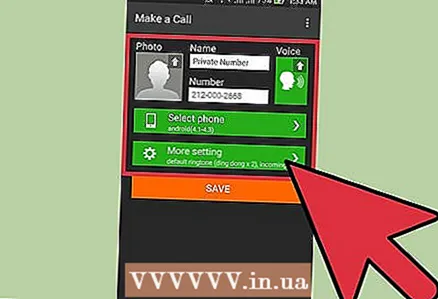 2 Kohandage rakendust. Rakendusel võib olla erinevaid lisafunktsioone, näiteks võltsitud identiteedi loomine salajasele helistajale, kontaktide loendi ja eelnevalt kokku lepitud salvestuse kasutamine ning kõne ajastamine. Planeerige, millal soovite kõnet vastu võtta, et saaksite seda kasutada vajalikus olukorras.
2 Kohandage rakendust. Rakendusel võib olla erinevaid lisafunktsioone, näiteks võltsitud identiteedi loomine salajasele helistajale, kontaktide loendi ja eelnevalt kokku lepitud salvestuse kasutamine ning kõne ajastamine. Planeerige, millal soovite kõnet vastu võtta, et saaksite seda kasutada vajalikus olukorras. - Sellistes rakendustes saate luua nime, telefoninumbri ja foto. Kõik see on vajalik võltsitud helistaja ID loomiseks.
- Kõne vastuvõtmisel sarnaneb kõne liides teie telefoni kõne liidesega. Kui kõne liides ei vasta teie seadmele, valige mõni muu rakendus. Mõnes rakenduses saate isegi oma liidese luua. Püüdke muuta see võimalikult sarnaseks teie telefoni liidesega. Vastasel juhul paljastab isik, kellele telefoni annate ja kes on teie telefoniga hästi kursis.
- Rakendused võivad pakkuda erinevaid heliklippe erinevatel teemadel ja erinevate isiksusetüüpidega. Rakendusega ühilduva helifaili abil saate luua isegi oma isikupära. Rakendused ei pruugi lubada teil vestlust salvestada, kuid saate selleks kasutada kaasasolevat tarkvara.
- Rakendusi saab seadistada kohe helisema. Kui soovite, et kõne toimuks hiljem, seadistage ajakava nii, et telefon mõne aja pärast heliseb, või määrake kõne kindlale ajale. Soovi korral laske rakendusel taustal töötada või pange telefon kõne simuleerimiseks magama.
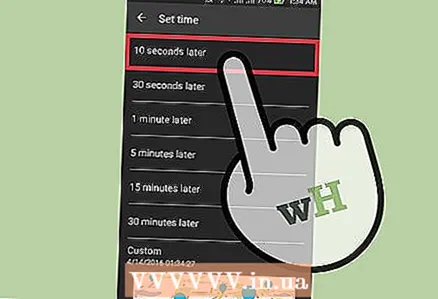 3 Aktiveerige kõne. Mängige kindlasti olukorda eelnevalt. Proovige ja jätke kõne meelde, et kogu olukord oleks veenvam. Kui kavatsete oma telefoni kellelegi anda, veenduge, et võltskõne rakendus pole nähtav.
3 Aktiveerige kõne. Mängige kindlasti olukorda eelnevalt. Proovige ja jätke kõne meelde, et kogu olukord oleks veenvam. Kui kavatsete oma telefoni kellelegi anda, veenduge, et võltskõne rakendus pole nähtav. - Teie telefon võtab endiselt regulaarselt vastu kõnesid teistelt telefonidelt, mis võib teie jama häirida. Ärge planeerige loosimist ajale, mil ootate tõelist kõnet.
Meetod 2/4: helistamine teisest telefonist
 1 Leidke teine telefon. Selleks kasutage oma kodutelefoni, tasulist telefoni või lihtsalt laenake telefon teiselt isikult. Ärge unustage küsida luba kellegi teise telefoni kasutamiseks.
1 Leidke teine telefon. Selleks kasutage oma kodutelefoni, tasulist telefoni või lihtsalt laenake telefon teiselt isikult. Ärge unustage küsida luba kellegi teise telefoni kasutamiseks. 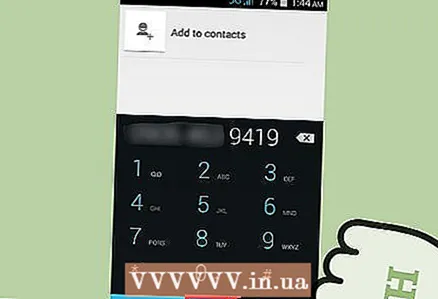 2 Helistage oma numbrile. Kui kõne ei õnnestu või suunatakse teid kohe kõneposti, ei pruugi telefon heliseda ja peate uuesti proovima. Võimalik, et telefon on üldse välja lülitatud ja seetõttu ei helise.
2 Helistage oma numbrile. Kui kõne ei õnnestu või suunatakse teid kohe kõneposti, ei pruugi telefon heliseda ja peate uuesti proovima. Võimalik, et telefon on üldse välja lülitatud ja seetõttu ei helise. 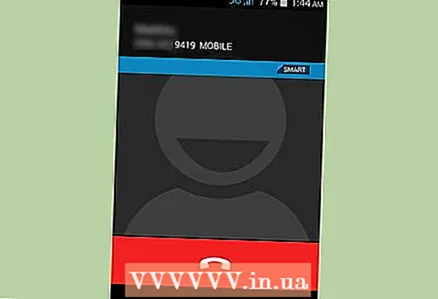 3 Kuulake kõnet. Kui teie telefon heliseb, kuid te ei kuule helinat, võib see olla vaikne ja lihtsalt vibreerima. Kuulake oma telefonist vaikset suminat, kui kõnnite oma kodus või tänaval ringi, et kõne tugevamaks muuta. Kui telefon on seatud vibreerima, võite kuulda selle vibratsiooni erinevatel pindadel, näiteks laual.
3 Kuulake kõnet. Kui teie telefon heliseb, kuid te ei kuule helinat, võib see olla vaikne ja lihtsalt vibreerima. Kuulake oma telefonist vaikset suminat, kui kõnnite oma kodus või tänaval ringi, et kõne tugevamaks muuta. Kui telefon on seatud vibreerima, võite kuulda selle vibratsiooni erinevatel pindadel, näiteks laual. - Vaadake sagedasi kohti. Telefon võib laua või mööbli taha kokku rullida või muude asjade all lamada, mistõttu on kuulmine raskendatud.
Meetod 3/4: helina kontrollimine nutitelefonis
 1 Avage rakendus Seaded. Kui töölaua all pole ühtegi rakendust, leidke see vahekaardilt Kõik rakendused.
1 Avage rakendus Seaded. Kui töölaua all pole ühtegi rakendust, leidke see vahekaardilt Kõik rakendused. 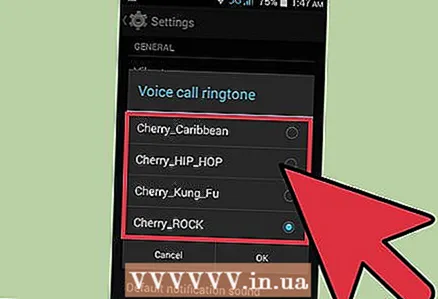 2 Helina helitugevuse reguleerimine. Sõltuvalt nutitelefoni mudelist võib see samm veidi erineda.
2 Helina helitugevuse reguleerimine. Sõltuvalt nutitelefoni mudelist võib see samm veidi erineda. - iPhone - leidke jaotis Helid ja vibratsioonimustrid. Kerige allapoole, kuni leiate valiku Helin. Siin kuvatakse praegune helin. Kuulamiseks klõpsake helinat või muudatuste salvestamiseks "Rakenda".
- Android - leidke jaotis Heli või helid ja märguanded. Helina valimiseks klõpsake valikul "Helin", seejärel klõpsake helina esitamiseks nuppu "Esita" või muudatuste salvestamiseks klõpsake "Rakenda".
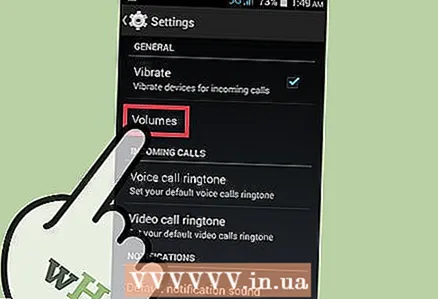 3 Kontrollige helina tugevust. Soovi korral saate helina helitugevust muuta.
3 Kontrollige helina tugevust. Soovi korral saate helina helitugevust muuta. - iPhone - puudutage Helid ja reguleerige helitugevuse soovitud tasemele liugurit Kõned ja meeldetuletused.
- Android - puudutage Helitugevus, seejärel reguleerige helina helitugevuse valimiseks liugurit Helin ja märguanded.
Meetod 4/4: jälgimisteenuse seadistamine
 1 Seadistage seadmele jälgimisprogramm. Sõltuvalt telefoni mudelist pakuvad suuremad mobiilsidevõrgu operaatorid tasuta telefoni jälgimisteenust. Kuid selleks tuleb see funktsioon eelkonfigureerida. Pärast seda on võimalik telefonile helistada või märguandeid saata, et see helisema hakkaks.
1 Seadistage seadmele jälgimisprogramm. Sõltuvalt telefoni mudelist pakuvad suuremad mobiilsidevõrgu operaatorid tasuta telefoni jälgimisteenust. Kuid selleks tuleb see funktsioon eelkonfigureerida. Pärast seda on võimalik telefonile helistada või märguandeid saata, et see helisema hakkaks. - IPhone'i kasutajad vajavad iOS9 -toega nutitelefoni ja rakendust iWork, vastasel juhul jälgimistarkvara ei tööta. Avage oma brauser, seejärel minge saidile icloud.com, et luua ja seadistada iCloudi konto. Logige oma kontole sisse. Kui teil seda pole, looge see tasuta.
- Androidi kasutajad vajavad juurdepääsu Androidi kaugjuhtimispuldi rakendusele. Seadete sisestamiseks on kaks võimalust. Avage rakendus Seaded ja kerige alla, kuni leiate Google'i valiku. Klõpsake seda ja seejärel nuppu "Turvalisus". Võite kasutada ka eraldi rakendust "Google'i seaded" ja seejärel klõpsata suvandil "Turvalisus".
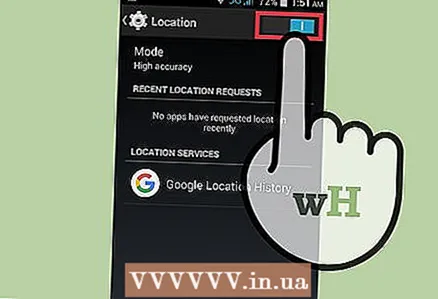 2 Seadistage nutitelefoni jälgimisfunktsioon. Edasised toimingud sõltuvad teie telefoni mudelist.
2 Seadistage nutitelefoni jälgimisfunktsioon. Edasised toimingud sõltuvad teie telefoni mudelist. - IPhone'i kasutajad peavad minema rakendusse "iCloud". Avage oma telefonis "iCloud". Kerige rakenduses olles alla, et lubada valik Otsi iPhone. Ilmub dialoogiboks. Jätkamiseks klõpsake "Luba".
- Androidi kasutajad peaksid lubama telefoni kaugtuvastamise. Jaotises „Androidi kaugjuhtimispult” peate klõpsama suvandil „Leia see seade eemalt”. Avage rakendus Seaded. Rakendus Seaded ja Google'i seaded on kaks erinevat rakendust. Kerige alla ja seejärel puudutage valikut Asukoht. Veenduge, et kõik asukohavalikud on sisse lülitatud.
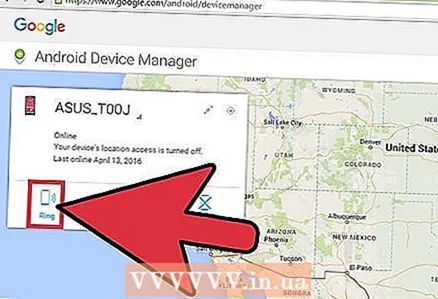 3 Kontrollige oma telefoni helinat. Selleks peate kasutama teist seadet, näiteks arvutit.
3 Kontrollige oma telefoni helinat. Selleks peate kasutama teist seadet, näiteks arvutit. - IPhone'i kasutajad peavad teise iPhone'i või iPadi abil minema saidile iCloud.com või minema rakendusse iCloud Find My iPhone. Klõpsake suvandil "Leia iPhone". Avaneb kaart, mis näitab teie telefoni viimast asukohta. IPhone'is heli esitamiseks klõpsake nuppu Esita heli või Saada sõnum.
- Seadme kuvamiseks kaardil peavad Androidi kasutajad brauseris avama veebisaidi android.com/devicemanager. Heli tegemiseks klõpsake oma seadme valikul "Helista". Seadmel, mida kasutate telefoni leidmiseks, ja telefonil endal peab olema sama Google'i konto.
Näpunäiteid
- Programmi kasutamiseks telefoni leidmiseks peate selle kõigepealt konfigureerima. Ilma eelseadistamiseta ei pruugi programm telefoni tuvastada.
- Ära sega režiim muudab telefoni vaikseks. Otsige telefoni ekraanilt ikooni või muud indikaatorit või minge telefoni seadetesse ja kontrollige, kas režiim „Ära sega” on lubatud.
- Kui telefoni aku on tühi või telefon üldse välja lülitatud, ei kosta see heli. See muudab jälgimistarkvara kasutamise äärmiselt keeruliseks.